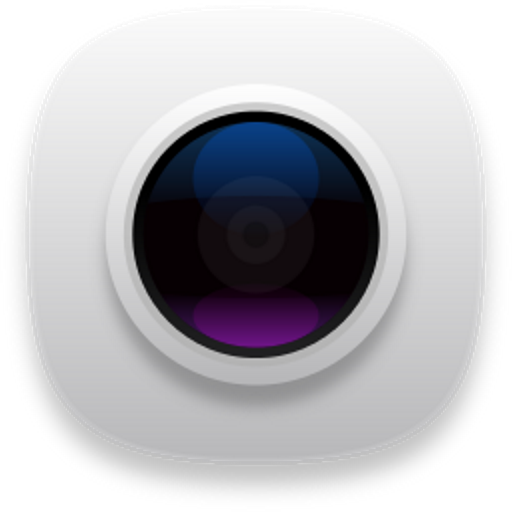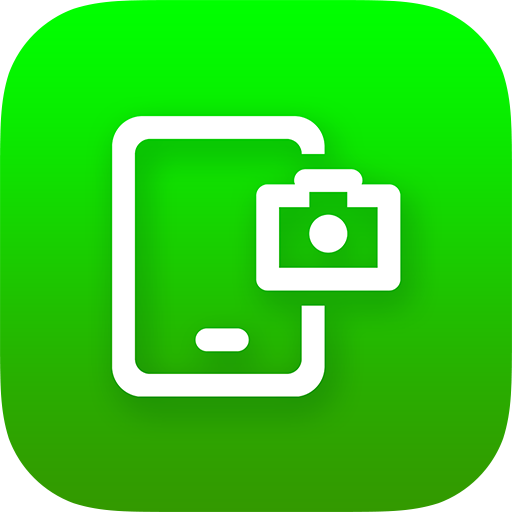
Bildschirmaufnahme und Aufnahme
Spiele auf dem PC mit BlueStacks - der Android-Gaming-Plattform, der über 500 Millionen Spieler vertrauen.
Seite geändert am: 7. Januar 2020
Play Screenshot & Screen Recorder on PC
Easily record your screen as a high quality video
- Support recording screen as video
- Display camera preview window while recording screen
- Click the notification bar to take screenshots
- Shake the phone to take screenshots
- Double click overlay icon (Floating button) to take screenshots
- Support capture web page screenshots
- Support quick settings since Android Nougat
- Share screenshots
- Painting on the screenshot
- Add mosaic
- Add text
- Add stickers
- Browse and edit all history screenshots
Spiele Bildschirmaufnahme und Aufnahme auf dem PC. Der Einstieg ist einfach.
-
Lade BlueStacks herunter und installiere es auf deinem PC
-
Schließe die Google-Anmeldung ab, um auf den Play Store zuzugreifen, oder mache es später
-
Suche in der Suchleiste oben rechts nach Bildschirmaufnahme und Aufnahme
-
Klicke hier, um Bildschirmaufnahme und Aufnahme aus den Suchergebnissen zu installieren
-
Schließe die Google-Anmeldung ab (wenn du Schritt 2 übersprungen hast), um Bildschirmaufnahme und Aufnahme zu installieren.
-
Klicke auf dem Startbildschirm auf das Bildschirmaufnahme und Aufnahme Symbol, um mit dem Spielen zu beginnen